- Ibland fungerar inte GoPro-videor, och i den här guiden svarar vi varför inte dina GoPlay-videor spelas upp på din dator.
- För att lösa problemen med GoPro-videor rekommenderas att du använder videoredigeringsprogramvara för att redigera och åtgärda dem.
- Tänk på att 4K-videor inte fungerar ordentligt på nedre datorer, så kontrollera din hårdvara.
- Om GoPro-videor inte spelas upp på datorn kan du behöva konvertera dem till lägre upplösning eller använda en annan mediaspelare.

Denna programvara reparerar vanliga datorfel, skyddar dig mot filförlust, skadlig programvara, maskinvarufel och optimerar din dator för maximal prestanda. Åtgärda PC-problem och ta bort virus nu i tre enkla steg:
- Ladda ner Restoro PC Repair Tool som kommer med patenterade teknologier (patent tillgängligt här).
- Klick Starta skanning för att hitta Windows-problem som kan orsaka PC-problem.
- Klick Reparera allt för att åtgärda problem som påverkar datorns säkerhet och prestanda
- Restoro har laddats ner av 0 läsare den här månaden.
GoPro är en högupplöst kamera som kan spela in 4K-video. Efter inspelning av bilder kommer många GoPro-användare att överföra videor till sina stationära eller bärbara datorer så att de kan spela upp klipp med Windows 10-mediaspelare.
Men Windows 10 mediaspelare spelar inte alltid GoPro-videor för vissa användare. Det här är några upplösningar för att fixa GoPro-videor som inte spelas upp i Windows 10.
Hur kan jag åtgärda GoPro-videoproblem?
1. Använd Adobe Premiere Pro

Adobe Premiere Pro står i centrum för många videoredigerare idag och inte bara. Tro det eller ej, det gör mycket mer än högkvalitativt ljud och videoredigering.
Om Windows 10 helt enkelt vägrar att spela GoPro-videor kan Adobe Premiere Pro vara en livräddare. Det är otroligt enkelt att ladda ner gratisversionen, och allt du behöver göra är att öppna videofilen i den.
Tveka inte att exportera den till ett annat populärt format på din dator och öppna den i en spelare efter eget val.
Utöver att enkelt lösa ditt problem är chansen att Premiere är långt ifrån överväldigande även om du är nybörjare, men ändå fylld med varje enskilt alternativ och inställning du föreställer dig.
Och om du fortfarande inte är övertygad, kom ihåg att den integreras med andra Adobe-produkter som du redan använder dagligen.
Andra fantastiska funktioner:
- Prestanda förbättringar
- Stöd för ett brett utbud av format och enheter
- Exakt trimning
- Stöd för animationer och videoeffekter

Adobe Premiere Pro
Adobe Premiere Pro är världens bästa program för videoredigering som enkelt kan öppna och redigera GoPro-videor.
2. Kontrollera dina systemspecifikationer
- Klicka på Skriv här för att söka -knappen i Aktivitetsfältet i Windows 10 för att öppna sökrutan.
- Stiga på system information i sökrutan och klicka på Systeminformation för att öppna fönstret som visas direkt nedan.
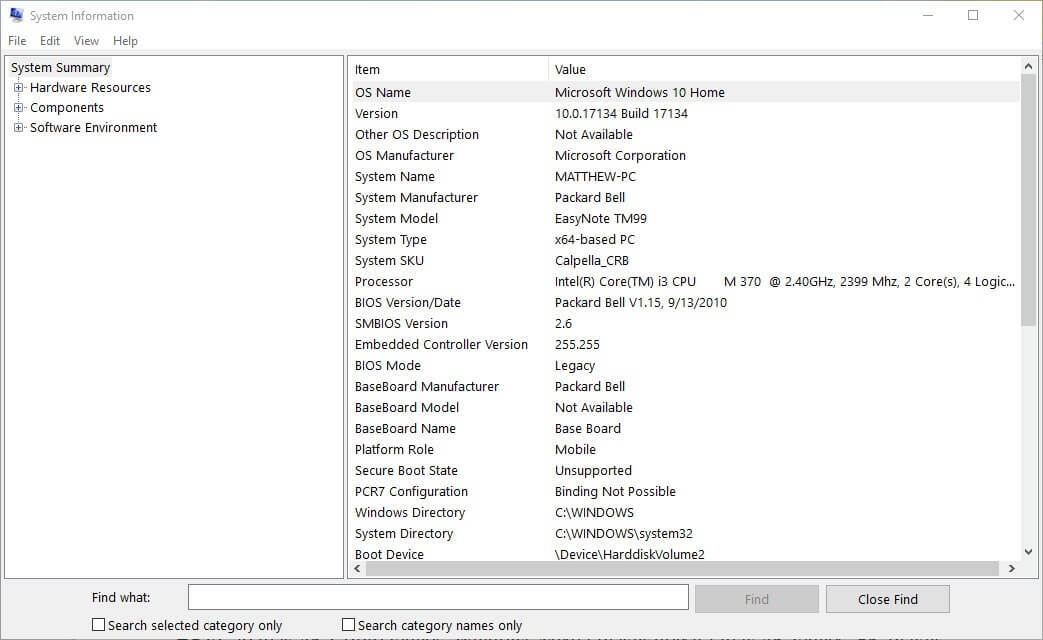
GoPro-användare spelar in sina videor med högsta 4K-upplösning, vilket är exakt varför GoPro-videor inte spelas upp på datorn för vissa användare.
GoPro-användare behöver bärbara datorer och stationära datorer med högre specifikation för att spela sina 4K-videor i Windows. Medieprogramvara spelar inte upp 4K-videor för användare med datorer som inte uppfyller dessa minimikrav för 4K:
- Video RAM: En GB
- RAM: Åtta GB
- CPU: Intel Core i7 fyrkärna eller Intel Xeon E5 åtminstone
- GPU: Alla GPUer som är högre än GeForce GTX 650 Ti, AMD A10-7800 APU, Intel HD Graphics 5000 och AMD Radeon HD 7000.
Vissa användare kommer förmodligen att behöva uppgradera sina bärbara datorer och stationära datorer för att spela 4K GoPro-videor. Användare kan kontrollera sina systemspecifikationer via fönstret Systeminfo.
3. Spela GoPro-videon med en mediaspelare som stöder HEVC

Om du undrar hur du spelar GoPro 4K-video på en dator behöver du en mediaspelare som stöder HEVC.
Windows Media Player spelar inte 4K-videor utan Media Player Codec Pack. 5K Player, KMPlayer och VLC är tre av de bästa mediaspelarna för 4K-klipp. Så installera en av dessa mediaspelare.
4. Öppna felsökaren för videouppspelning
- Öppna Cortana genom att klicka på Skriv här för att söka på aktivitetsfältet.
- Ange "felsök" i sökrutan.
- Välj Felsök för att öppna appen Inställningar som i bilden nedan.
- Välj Video Playback och klicka på Kör felsökaren.
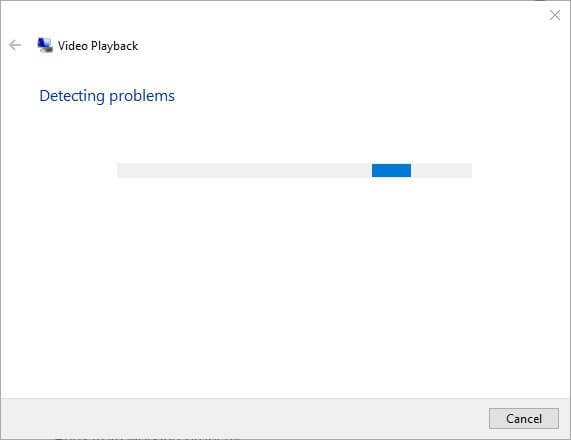
- Gå sedan igenom felsökarens föreslagna lösningar om den innehåller några.
Kör en systemsökning för att upptäcka potentiella fel

Ladda ner Restoro
PC reparationsverktyg

Klick Starta skanning för att hitta Windows-problem.

Klick Reparera allt för att lösa problem med patenterade tekniker.
Kör en PC Scan med Restoro Repair Tool för att hitta fel som orsakar säkerhetsproblem och avmattningar. När skanningen är klar kommer reparationsprocessen att ersätta skadade filer med nya Windows-filer och komponenter.
Felsökaren för videoavspelning i Windows 10 kan åtgärda problem med videouppspelning. Därför kan den felsökaren komma till nytta om GoPro-videor inte spelas på datorn.
5. Konvertera GoPro-videon till ett format med lägre upplösning

- Klicka på Ladda ner Handbrake 1.2.0 på Handbroms webbplats för att spara installationsguiden i en mapp.
- Öppna handbromsens installationsprogram för att lägga till videooptimerare till Windows 10.
- tryck på Öppen källa knapp.
- Klick Fil för att välja ett 4K GoPro-klipp för att konvertera till en alternativ 1080p-upplösning.
- Klicka på Allmänt på sidofältet Förinställningar till höger om handbromsens fönster.
- Välj sedan Snabb 1080p30 förinställd för att konvertera videon till ett MP4-klipp med 1080-upplösning.
- tryck på Bläddra för att välja en utmatningsmapp som du vill spara videon till.
- Tryck sedan på Starta kodning knapp.
De användare som inte kan spela 4K GoPro-videor i Windows 10 kan konvertera dem till 1080p-klipp med handbroms.
Det kommer förmodligen att säkerställa att videoklippens upplösningar inte är för höga för en stationär eller bärbar dator, men användare kan också konvertera sina GoPro-klipp till sådana med upplösningar lägre än 720p.
Om du vill spela GoPro 4K-video på PC kan det vara det bästa alternativet att konvertera den till en lägre upplösning med Handbrake, speciellt om du använder en nedre dator.
6. Åtgärda skadade GoPro-videofiler

Om GoPro-videor inte spelas upp på din dator är det möjligt att videorna skadades under inspelningsprocessen.
GoPro-videofiler kan bli skadade när kameran oväntat stängs av. Således kan vissa användare behöva fixa en skadad GoPro-video.
GoPro-kameror visar SOS-reparationsikoner som markerar skadade filer. Placera SD-kortet som innehåller videon som inte spelas in i kameran.
Då kan kameran visa en SOS-signal på LCD-skärmen när den är påslagen. Om så är fallet, tryck på valfri knapp när du ser reparationsikonen för att fixa en skadad fil.
7. Frigör RAM och disklagring
- För att stänga programvara från tredje part, högerklicka på aktivitetsfältet och välj Aktivitetshanteraren.
- Välj sedan överflödig programvara från tredje part som listas under Appar på fliken Process.

- Klicka på Avsluta uppgiften för att stänga vald programvara.
- För att frigöra diskutrymme, ange ”diskrensare” i Cortanas sökruta. Klicka sedan på Diskrensning för att öppna fönstret som visas nedan.

- Välj C: -enheten och klicka på OK knapp.
- Välj Tillfälliga filer och Papperskorgen kryssrutor. Användare kan också markera några av de andra kryssrutorna för att frigöra mer hårddiskutrymme.
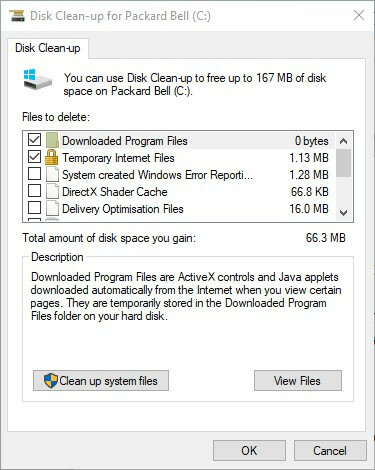
- Tryck sedan på OK knapp.
Windows 10-mediaspelare spelar vanligtvis inte GoPro-klipp eftersom deras 4K-upplösningar är för höga. Omvandling av videor till format med lägre upplösning garanterar vanligtvis uppspelning.
Vissa användare kan dock behöva frigöra RAM och hårddisklagring (för 4K-uppspelning) eller reparera skadade GoPro-videor.
4K GoPro-videor har också många systemresurser i Windows 10. Således kan vissa användare behöva frigöra RAM och hårddiskutrymme (för virtuellt minne) för att säkerställa att det finns tillräckligt med utrymme spela deras 4K-bilder.
 Har du fortfarande problem?Fixa dem med det här verktyget:
Har du fortfarande problem?Fixa dem med det här verktyget:
- Ladda ner detta PC-reparationsverktyg betygsatt utmärkt på TrustPilot.com (nedladdningen börjar på den här sidan).
- Klick Starta skanning för att hitta Windows-problem som kan orsaka PC-problem.
- Klick Reparera allt för att lösa problem med patenterade tekniker (Exklusiv rabatt för våra läsare).
Restoro har laddats ner av 0 läsare den här månaden.
Vanliga frågor
Dina systemspecifikationer eller bristen på RAM och disklagring kan hindra dig från att spela GoPro-videor. För fler potentiella orsaker och snabbkorrigeringar, kolla in det här detaljerad guide.
Att spela upp videor från ditt SD-kort leder ofta till hackig uppspelning, så tveka inte att kopiera dina videor till din dators extern hårddisk först.
För att överföra videor, anslut din Go Pro kameran in i datorn och slå sedan på kameran. GoPro-appen ska upptäcka den direkt, så tryck på Importera filer knapp.
![5 bästa DVD till digitala omvandlare [2021 Guide]](/f/50dd1139f79ae3c88331e8eaffe625a7.jpg?width=300&height=460)

![5+ bästa program för skapande av klotter [Guide 2021]](/f/8c4538f8bc3a6619db9ed14ba120b938.jpg?width=300&height=460)